- Очистить корзину
- Удалить почтовое приложение
- Очистить кэш на Mac
- Получите больше места на Mac
- Заставьте Chrome использовать меньше оперативной памяти
- Где находится Дисковая утилита на Mac
- Проверить историю на Mac
- Control + Alt + Удалить на Mac
- Проверьте память на Mac
- Проверить историю на Mac
- Удалить приложение на Mac
- Очистить кэш Chrome на Mac
- Проверить хранилище на Mac
- Очистить кеш браузера на Mac
- Удалить избранное на Mac
- Проверьте оперативную память на Mac
- Удалить историю просмотров на Mac
Выгодные способы очистки кэша Safari на Mac
 Обновлено Лиза Оу / 27 сентября 2023 г. 09:15
Обновлено Лиза Оу / 27 сентября 2023 г. 09:15Кэш — это тип данных, содержащий различную информацию от разных компонентов устройства. Вы можете найти их в своей компьютерной системе, приложениях, приложениях для просмотра и т. д. Если вы пользователь Mac, Safari, скорее всего, является браузером, который содержит больше всего кешей, поскольку это официальное приложение для просмотра на устройствах Apple. Как правило, кеши собирают информацию с посещаемых вами веб-сайтов, чтобы они быстрее загружались при повторном входе на них. Однако накопление слишком большого количества кэшей также может иметь негативные последствия. Например, они могут привести к замедлению работы вашего браузера, зависаниям или другим проблемам. Поэтому мы предлагаем вам очистить кеш Safari на Mac.
Имея это в виду, попробуйте эффективные методы очистки кешей Safari на вашем Mac, которые мы подготовили в этой статье. Если правильно выполнить процедуры в каждой части, проблемы с просмотром, вызванные кэшем, исчезнут. Если поврежденный кеш приводит к сбою в вашем приложении просмотра или macOS, ожидайте, что проблема будет решена после прокрутки и понимания сообщения ниже. Более того, их очистка улучшит загрузку и работу вашего браузера, что улучшит качество работы в Интернете. Методы уже имеют четкие рекомендации, поэтому процесс очистки не будет сложным.


Список руководств
Часть 1. Очистите кеш в Mac Safari через строку меню.
Самый простой способ очистить кеши на Mac Safari — через строку меню приложения. Всякий раз, когда вы открываете приложение просмотра на рабочем столе, вы должны знать параметры в верхней части экрана. Отсюда вы можете получить доступ к списку меню Safari, но можете не знать, что можете очищать кеши напрямую, перемещаясь по параметрам. Основным преимуществом этой стратегии является ее быстрая процедура, требующая всего несколько кликов. Следовательно, выполнение этого на вашем Mac будет полезно, если вам нужно немедленно очистить кеши Safari.
Имитируйте простой процесс очистки кэша Safari Mac, описанный ниже, через строку меню:
Шаг 1Ассоциация Safari Значок часто находится в Mac Dock, поэтому щелкните его оттуда. Если его нет внутри Дока, перейдите к Launchpad страницу и прокрутите вручную, чтобы найти ее. Панель поиска также доступна вверху, поэтому вы можете войти в Safari и открыть приложение для просмотра.
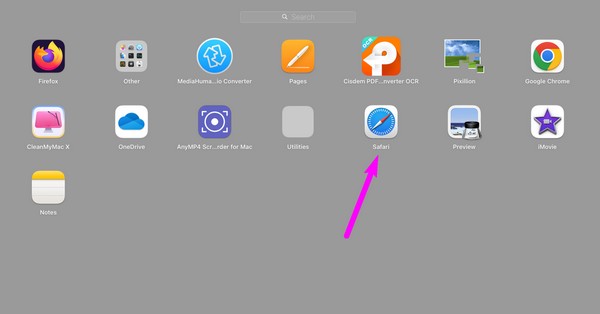
Шаг 2Как только браузер станет активным, вы увидите Safari вкладку в строке меню в самой верхней части рабочего стола. Нажмите на него, чтобы просмотреть раскрывающиеся параметры, затем выберите Очистить историю меню.
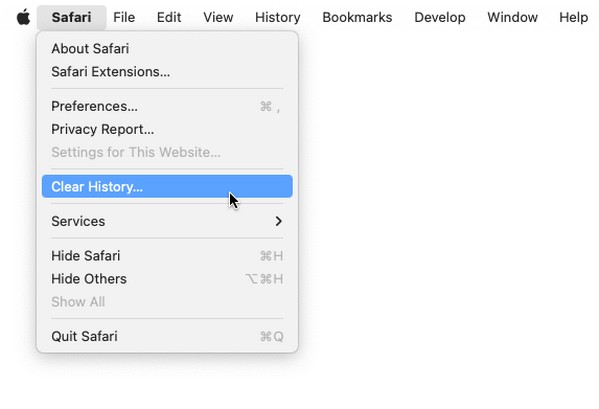
Шаг 3Когда появится диалоговое окно, нажмите кнопку Сбросить и выберите временной диапазон из предложенных. После этого нажмите Очистить историю чтобы очистить историю Safari, включая кэши, собранные браузером с посещенного вами сайта.
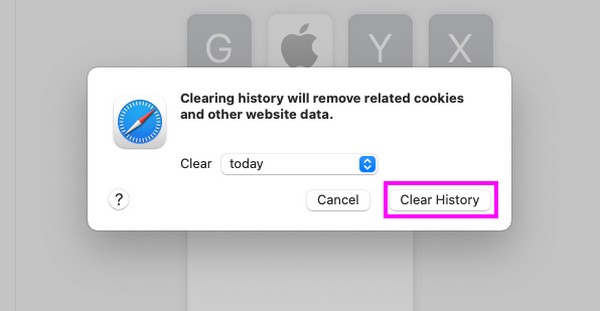

С FoneLab Mac Sweep вы очистите систему, электронную почту, фотографии, ненужные файлы iTunes, чтобы освободить место на Mac.
- Управление похожими фотографиями и дубликатами файлов.
- Показать вам подробный статус Mac с легкостью.
- Очистите мусорное ведро, чтобы получить больше места для хранения.
Часть 2. Очистите кеш в Mac Safari через настройки
Как вы, возможно, знали из предыдущего метода, строка меню содержит прямой способ очистки кешей в Mac Safari. Помимо этого, вы также можете найти вкладку «Настройки». Нажав на нее, вы увидите больше опций и настроек Safari. Если вы перейдете в появившееся окно, оно предоставит официальный и наиболее правильный метод очистки кешей Safari на вашем Mac. Кроме того, он также дает вам возможность удалить файлы cookie и другие данные в вашем браузере Safari.
Следуйте приведенным ниже простым рекомендациям, чтобы понять, как очистить кеш в Safari Mac через настройки:
Шаг 1Видишь ли, если Safari находится в Dock или найдите его вручную на панели запуска. В качестве альтернативы используйте Прожектор значок поиска в правом верхнем углу рабочего стола, затем введите Safari в появившемся поле поиска. Найдя его, нажмите на него, чтобы запустить приложение просмотра на вашем Mac.
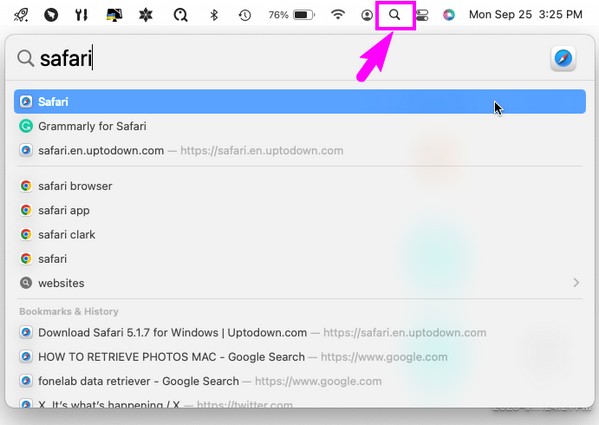
Шаг 2Как и в предыдущем методе, нажмите кнопку Safari в строке меню в левом верхнем углу, чтобы просмотреть параметры, но на этот раз выберите Настройки вариант. Когда появится всплывающее окно, нажмите кнопку Политика вкладка для перечисленных опций в верхнем разделе.
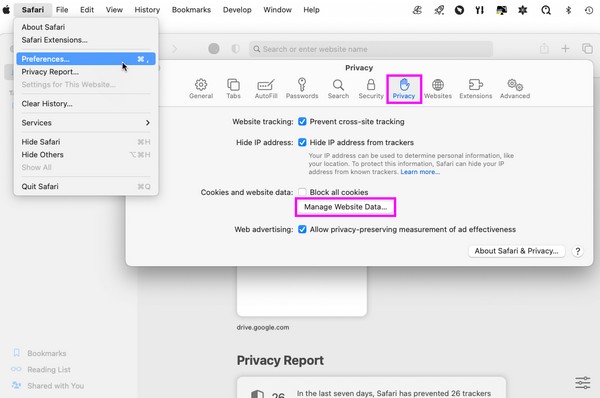
Шаг 3Выберите Управление данными сайта в разделе «Конфиденциальность», чтобы просмотреть данные Safari в диалоговом окне. Оттуда прокрутите, чтобы найти и выбрать файлы кэша, а когда закончите, нажмите кнопку Удалить кнопку под списком данных, чтобы удалить их из браузера Safari.
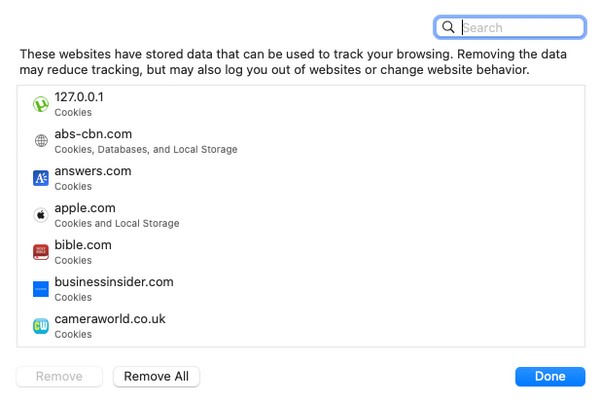
Часть 3. Очистите кеш в Mac Safari с помощью FoneLab Mac Sweep
FoneLab Mac Sweep, с другой стороны, — это не встроенный метод, а сторонняя программа. Но не волнуйтесь; это может дать вам несколько преимуществ, даже если вам все равно придется его установить. Если вы получите этот инструмент, кеш вашего браузера Safari, файлы cookie, история входов в систему, история поиска и многое другое будут очищены соответствующим образом в течение нескольких минут. Он также поддерживает другие приложения для просмотра, такие как Chrome и Firefox, что позволяет одновременно удалять их ненужные файлы. Помимо этого, Очистка FoneLab Mac также работает для различных частей вашего Mac. Он позволяет удалять ненужные и ненужные данные, такие как старые и большие файлы, дубликаты фотографий и т. д. В нем даже есть функция оптимизация производительности вашего Mac и проверка его статуса так что вы будете знать, когда его нужно очистить.

С FoneLab Mac Sweep вы очистите систему, электронную почту, фотографии, ненужные файлы iTunes, чтобы освободить место на Mac.
- Управление похожими фотографиями и дубликатами файлов.
- Показать вам подробный статус Mac с легкостью.
- Очистите мусорное ведро, чтобы получить больше места для хранения.
Используйте безболезненную процедуру, описанную ниже, в качестве примера очистки кэша в Safari на Mac с помощью Очистка FoneLab Mac:
Шаг 1Используйте Safari, Chrome или другой браузер, чтобы найти официальный веб-сайт FoneLab Mac Sweep. На его странице будет отображаться Бесплатная загрузка вкладку слева под списком функций, поэтому щелкните ее, чтобы сохранить установщик программы на своем Mac. Затем сохраните его прямо в Приложения папку, чтобы вы могли запустить ее сразу после этого.
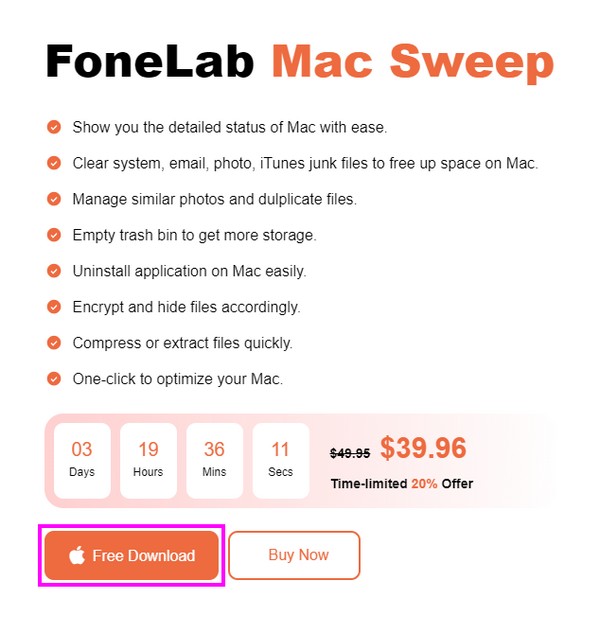
Шаг 2После входа в начальный интерфейс программы отобразятся 3 ключевые функции. Чтобы двигаться дальше, нажмите кнопку Инструментарий, и отобразится другой набор функций. Оттуда выберите Политика, то Сканировать на следующем интерфейсе. Данные вашего браузера Mac будут просканированы в течение нескольких минут, поэтому нажмите Вид как только процесс завершится.
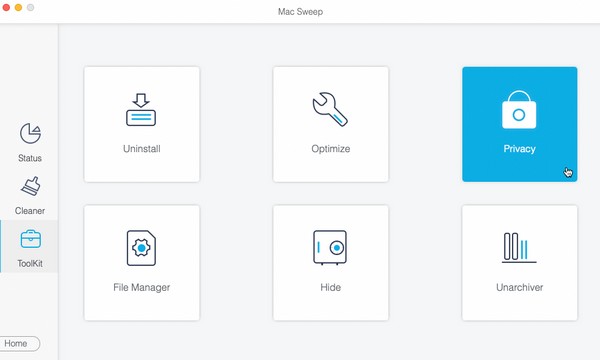
Шаг 3Ваш Safari вместе с другими приложениями для просмотра будет отображаться в левой части. Нажмите кнопку Safari вкладка, чтобы отобразить его данные, такие как записи автозаполнения, файлы cookie, загруженные файлы и историю загрузок. Нажмите кнопку Выбрать все установите флажок вверху, затем выберите Чистка внизу, чтобы очистить Safari от данных, включая кеши.
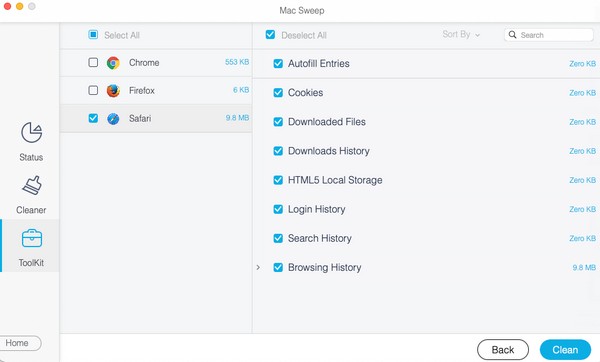
Часть 4. Часто задаваемые вопросы об очистке кэша в Mac Safari
1. Как автоматически удалить кеши на моем Mac Safari?
Если вы хотите автоматически очистить кэш Safari, перейдите на вкладку Safari в самом верхнем разделе рабочего стола, затем нажмите Настройки > Общие. Вы увидите раскрывающуюся панель «Удалить элементы истории», поэтому щелкните ее, чтобы автоматически установить время очистки истории Safari, включая кеши.
2. Удаляет ли очистка кэша Mac Safari вирусы?
Очистка кешей Safari на вашем Mac может удалить вирусы. Он не обязательно удаляет все вирусы, которые могут храниться на вашем Mac, но если именно ваши кеши содержат вирусы или вредоносные программы, то да. Их очистка сотрет ваши кеши, зараженные вирусами. Следовательно, вы можете удалить кеши, если на вашем Mac присутствует подозрительный вирус.
Теперь, когда вы изучили стратегические процедуры очистки кешей на Mac Safari, мы надеемся, что вы сможете выполнить их хорошо, чтобы наслаждаться плавным и безболезненным просмотром страниц.

С FoneLab Mac Sweep вы очистите систему, электронную почту, фотографии, ненужные файлы iTunes, чтобы освободить место на Mac.
- Управление похожими фотографиями и дубликатами файлов.
- Показать вам подробный статус Mac с легкостью.
- Очистите мусорное ведро, чтобы получить больше места для хранения.
